SesTools Disc Diagnostic是一款安全好用的硬盘检测软件。SesTools Disc Diagnostic让你完全了解你的电脑硬盘。它可以帮助用户在很短的时间内扫描计算机磁盘中现有的风险文件和磁盘问题,并且该工具还可以为用户分析硬盘症状的具体原因;支持尝试修复硬盘错误,以便为用户提供正常的访问和读写环境;硬盘读取错误或无法访问的原因有很多,有些可能未插入,或者可能是由于数据异常所致。重新插入无效后,可以使用此工具进行检测。它可以分析硬盘问题的具体原因。它功能强大且实用。需要它的用户可以下载和使用它。
官方教程:
用户可以单击此网站上提供的下载路径来下载相应的程序安装包
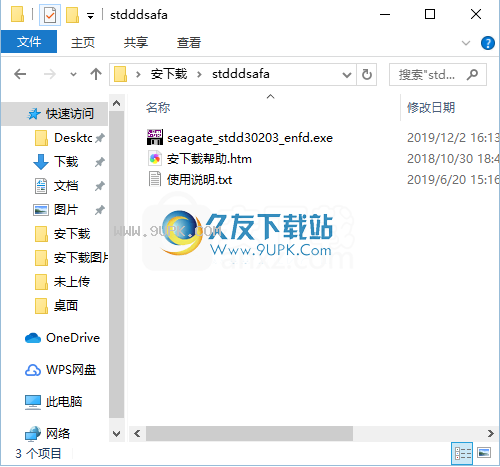
通过解压功能打开压缩包,找到主程序,双击主程序进行安装(如果未检测到硬盘,请检查设备是否插入)
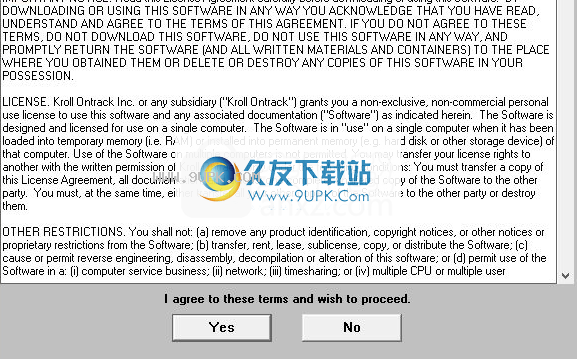
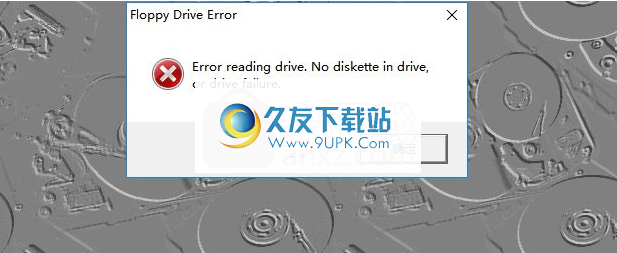
安装完成后,请按照以下步骤启动SeaTools:单击“开始”。选择程序。选择希捷。选择SeaTools for Windows。
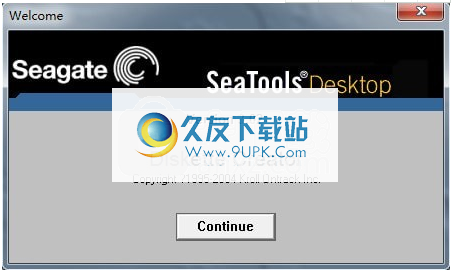
A.准备系统
隔离SeaTools-在运行硬盘诊断程序之前关闭所有其他应用程序。这样做的主要原因是使硬盘驱动器尽可能地专注于SeaTools。否则,Windows将继续向硬盘发出命令,以满足其他应用程序的数据访问需求。在这种情况下,SeaTools将在硬盘驱动器繁忙时暂时挂起当前进程。这对硬盘驱动器无害,并且是一个常规用例。但是,这将大大延迟SeaTools测试的完成。
ToolSeaTools硬盘驱动器标识—通过USB,1394 Firewire或eSATA连接到系统的外部硬盘驱动器与内部硬盘驱动器的后台活动不同。内部硬盘驱动器被标识为PATA(并行ATA或IDE),SATA(串行ATA),SCSI或SAS(串行连接的SCSI)。大多数台式机和笔记本电脑系统都具有SATA或PATA内部硬盘驱动器。
计算机电源应该一直处于打开状态,长时间进行测试时,可能有必要暂停电源管理控制。完整的硬盘驱动器扫描可能需要几个小时才能完成。硬盘此时正在单独运行,并且系统可能认为硬盘应进入“待机”或“休眠”模式。在测试过程中,Windows XP“控制面板”中“电源选项”中的“关闭硬盘”设置应设置为“从不”。
插入笔记本电脑的电源—笔记本电脑系统只能在很长一段时间内无法使用电池电源进行测试。这些测试会执行大量的硬盘操作,并且比正常使用情况会消耗更多的电量。在测试过程中,请确保连接交流适配器以确保有足够的电源。
B.选择要测试的硬盘
加载SeaTools之后,屏幕上将列出系统中的其他存储设备。选中硬盘信息旁边的复选框,以选择要测试的硬盘。此屏幕还显示有关硬盘的信息,例如型号和序列号。希捷型号以字母“ ST”开头。希捷序列号是字母数字字符的组合,包含8个字符。
但是,Seatools for Windows通常会显示序列号,甚至显示内部硬盘的型号。
这些数字与分配给整个外部硬盘的Seagate编号不同。
希捷和迈拓硬盘型号使用金色硬盘图标。非Seagate驱动器使用银色驱动器图标。
您可以一次选择多个硬盘驱动器,并同时进行测试。
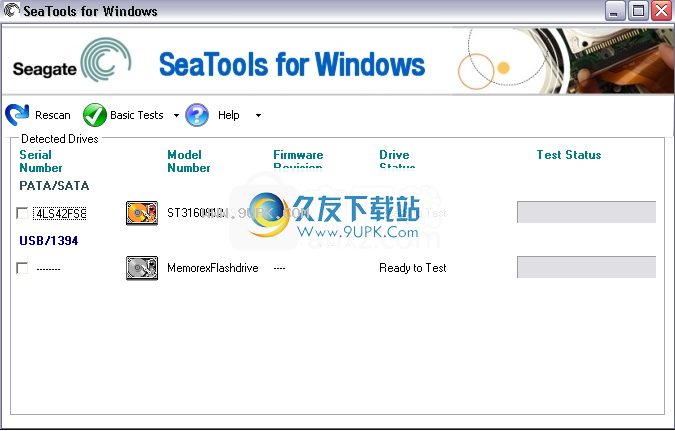
C.选择要运行的测试
显示可以执行的诊断测试菜单。所有基本测试不会破坏数据,它们是只读测试。选择您要执行的测试。测试将立即开始。
这些测试包括:
简短的硬盘自检(20至90秒)
长时间进行硬盘自检(最多可能需要4个小时,以10%的增量递增)
硬盘信息
简短的一般测试
长时间的一般测试(以1%的增量递增)
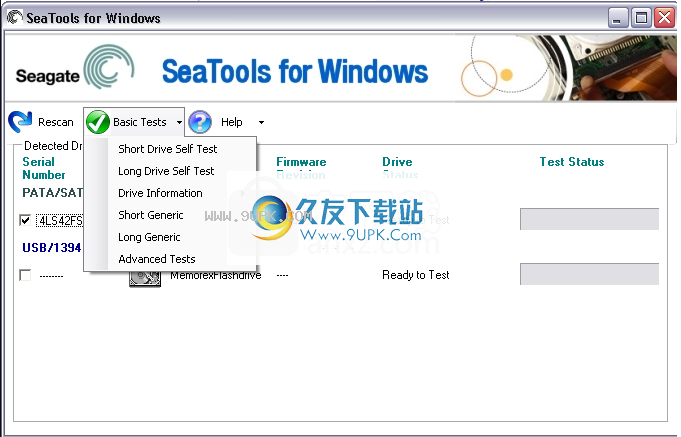
启动短硬盘自检(DST)后,大多数硬盘驱动器将运行内置于硬盘驱动器固件中的综合诊断例程。 DST根本不破坏数据。
在大多数情况下,“短硬盘自检”就足够了。如果您需要更全面的测试,请考虑运行“长期通用测试”或“长期DST测试”,它们会读取硬盘驱动器的每个扇区。
长时间的测试将需要更长的时间才能完成。由于长时间测试会读取硬盘的每个扇区,因此所需的时间取决于硬盘的速度和容量。最大容量的硬盘驱动器通常需要2到4个小时才能完成。在长硬盘自检期间,进度仅以10%的增量显示。对于大容量硬盘,进度可能需要15分钟才能完成10%。从表面上看,它似乎是不活动的,并且这种状态通常给人以硬盘或软件已停止响应的印象。除非已大大超过完成前10%的测试所需的时间,否则请不要停止“长时间硬盘自检”。不幸的是,这种10%的粒度是行业标准。
D.端接测试
SeaTools在不破坏数据的情况下对所选硬盘驱动器或设备执行测试,目的是发现可能的问题。长时间测试可以随时终止。从菜单栏中选择_Terminate Test_图标。
您可以随时终止测试,以免损坏硬盘,但是如果终止测试,则无法完全检测到硬盘。
E.结果摘要
运行诊断后,将为每个硬盘将日志保存到RAM硬盘。
可能会发生以下情况:通过失败终止
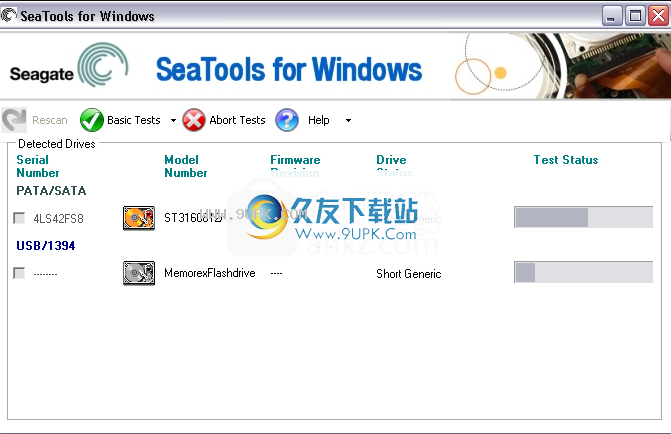
通常,Windows的SeaTools测试状态为“通过”。 Windows的SeaTools是一个有用的测试工具,它消除了硬盘驱动器作为某些系统问题的根源或实际原因。

硬盘可能完好无损,但其中的数据可能已损坏。如果发生这种情况,您可以尝试修复数据。如果无法修复,则需要重新安装或重新保存数据。
测试期间可能检测到坏扇区(LBA)。测试将以“失败”状态停止。如果要测试内部PATA(IDE)或SATA硬盘驱动器,在这种情况下,建议在可启动版本的“ SeaTools for DOS”中运行“长期测试”,在大多数情况下,该版本将修复该扇区。 Checkdisk可以修复坏道。
如果软件指示测试状态为“失败”,并且您正在测试使用USB或1394型总线连接的外部硬盘驱动器,则应考虑检查设备的保修状态。您可以从Seagate保修服务网站检查Seagate产品的保修状态。您需要记下要检查的硬盘的序列号。
请注意,Seatools for Windows通常会在外壳中显示内部硬盘驱动器的序列号,甚至显示型号,这些数字与Seagate为整个外部硬盘驱动器分配的数字不对应。检查硬盘标签上的序列号。
软件功能:
1.SesTools Disc Diagnostic分析界面,软件提供指导步骤
2.它可以自动识别连接到软件的硬盘,并可以分析软盘
3.将您的Seagate设备连接到计算机,然后使用此软件进行分析
4.分析结果可以显示在软件界面中,并且可以显示故障原因
5.如果您知道原因,则可以修复硬盘并帮助维护人员检测存储设备的错误信息。
6.允许用户查看软件中的修复方法并轻松修复自己的硬盘
软件特色:
1. SeaTools可以帮助我们确定故障的原因,这些故障是源于磁盘驱动器还是其他软件和硬件问题引起的。不少用户错误地判断了问题,并把磁盘驱动器送回维修,没有任何问题。这些情况通常会导致有用的数据丢失和大量不必要的运输成本。
2,这就是Seagate设计此工具SeaTools的原因。 SeaTools中的物理测试不受操作系统的限制。它可以全面检测希捷生产的各种硬盘,并且不会遗漏任何物理缺陷。 SeaTools的文件结构检测基于FAT结构。它可以检测FAT类型的分区。相关问题,但不适用于NTFS和HPFS分区类型

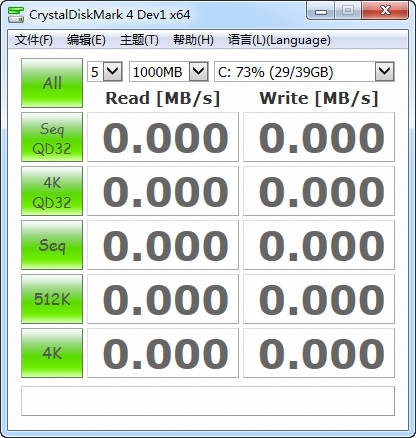
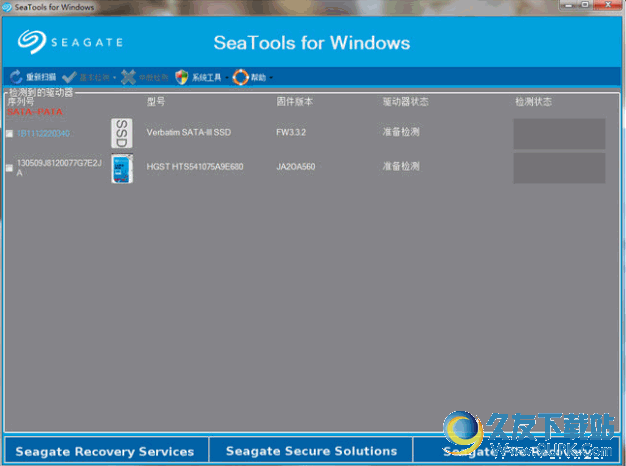



 神购吧 1.1安卓版
神购吧 1.1安卓版 天天免费秒杀购物 1.4.276安卓版
天天免费秒杀购物 1.4.276安卓版 竞玩夺宝 0.0.2安卓版
竞玩夺宝 0.0.2安卓版 爱尚秒杀 6.3安卓版
爱尚秒杀 6.3安卓版 秒杀一切 2.0.1安卓版
秒杀一切 2.0.1安卓版 折640 1.8.8安卓版
折640 1.8.8安卓版 聚超值 3.0.3.0安卓版
聚超值 3.0.3.0安卓版 精品街9块9 4.2.1安卓版
精品街9块9 4.2.1安卓版 贝贝特卖9块9 2.1.2安卓版
贝贝特卖9块9 2.1.2安卓版 国美在线
国美在线 京东秒杀 1.0.8安卓版
京东秒杀 1.0.8安卓版 一淘 7.5.2安卓版
一淘 7.5.2安卓版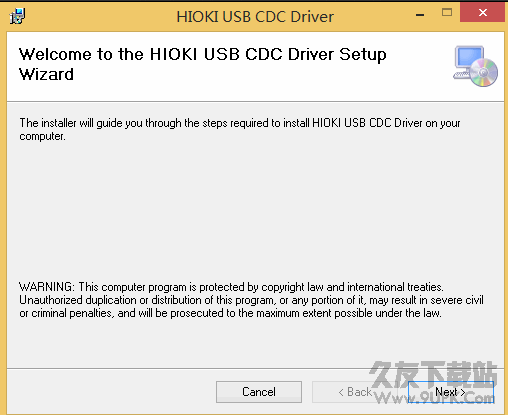 日置Hioki usb驱动程序是给大家带来的是日置的USB的驱动程序,日置的USB的驱动程序,名字叫HiokiUsbCdcDriver.msi驱动安装包,有日置Hioki的一定要安装此驱动才可以正常使用,有使用日置Hioki产品的朋友可以免费下载此...
日置Hioki usb驱动程序是给大家带来的是日置的USB的驱动程序,日置的USB的驱动程序,名字叫HiokiUsbCdcDriver.msi驱动安装包,有日置Hioki的一定要安装此驱动才可以正常使用,有使用日置Hioki产品的朋友可以免费下载此...  设备通信助手是一款支持多种主流的通信协议,检测数据全面而且能够以表格的形式直观的查看的强大自动化设备通信的调试软件。设备通信助手主要用于常用的通信借口:串口、gpib和网络端口。软件强大的指令管理功能,让用...
设备通信助手是一款支持多种主流的通信协议,检测数据全面而且能够以表格的形式直观的查看的强大自动化设备通信的调试软件。设备通信助手主要用于常用的通信借口:串口、gpib和网络端口。软件强大的指令管理功能,让用... 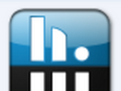 电脑硬件检测工具HWiNFO64是一个专业的系统信息工具,支持最新的技术和标准。
主要功能:
允许你检查你的计算机的全部硬件。它主要可以显示出处理器、主板及芯片组、pcmcia接口、bios版本、内存等信息,另外hwinfo还提...
电脑硬件检测工具HWiNFO64是一个专业的系统信息工具,支持最新的技术和标准。
主要功能:
允许你检查你的计算机的全部硬件。它主要可以显示出处理器、主板及芯片组、pcmcia接口、bios版本、内存等信息,另外hwinfo还提... 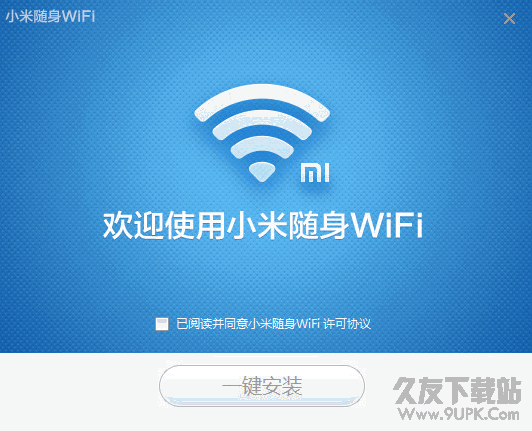 小米随身wifi客户端是官网下载的一个wifi管理工具,包含小米wifi驱动。建议在安装驱动前先不要把小米随身WiFi插在电脑上。安装后,设置账号密码即可上网。插上一台已上网的电脑,小米随身WiFi就能创建免费WiFi网络,让...
小米随身wifi客户端是官网下载的一个wifi管理工具,包含小米wifi驱动。建议在安装驱动前先不要把小米随身WiFi插在电脑上。安装后,设置账号密码即可上网。插上一台已上网的电脑,小米随身WiFi就能创建免费WiFi网络,让...  昨天小米随身wifi相继发布,只要插上已上网的电脑或笔记本手机、Pad立即免费连WiFi,插上一台已上网的电脑,小米随身WiFi就能创建免费wifi网络,让你的手机和平板立刻连上WiFi,再也不用担心你的流量!
小米随身wifi驱...
昨天小米随身wifi相继发布,只要插上已上网的电脑或笔记本手机、Pad立即免费连WiFi,插上一台已上网的电脑,小米随身WiFi就能创建免费wifi网络,让你的手机和平板立刻连上WiFi,再也不用担心你的流量!
小米随身wifi驱...  QQ2017
QQ2017 微信电脑版
微信电脑版 阿里旺旺
阿里旺旺 搜狗拼音
搜狗拼音 百度拼音
百度拼音 极品五笔
极品五笔 百度杀毒
百度杀毒 360杀毒
360杀毒 360安全卫士
360安全卫士 谷歌浏览器
谷歌浏览器 360浏览器
360浏览器 搜狗浏览器
搜狗浏览器 迅雷9
迅雷9 IDM下载器
IDM下载器 维棠flv
维棠flv 微软运行库
微软运行库 Winrar压缩
Winrar压缩 驱动精灵
驱动精灵